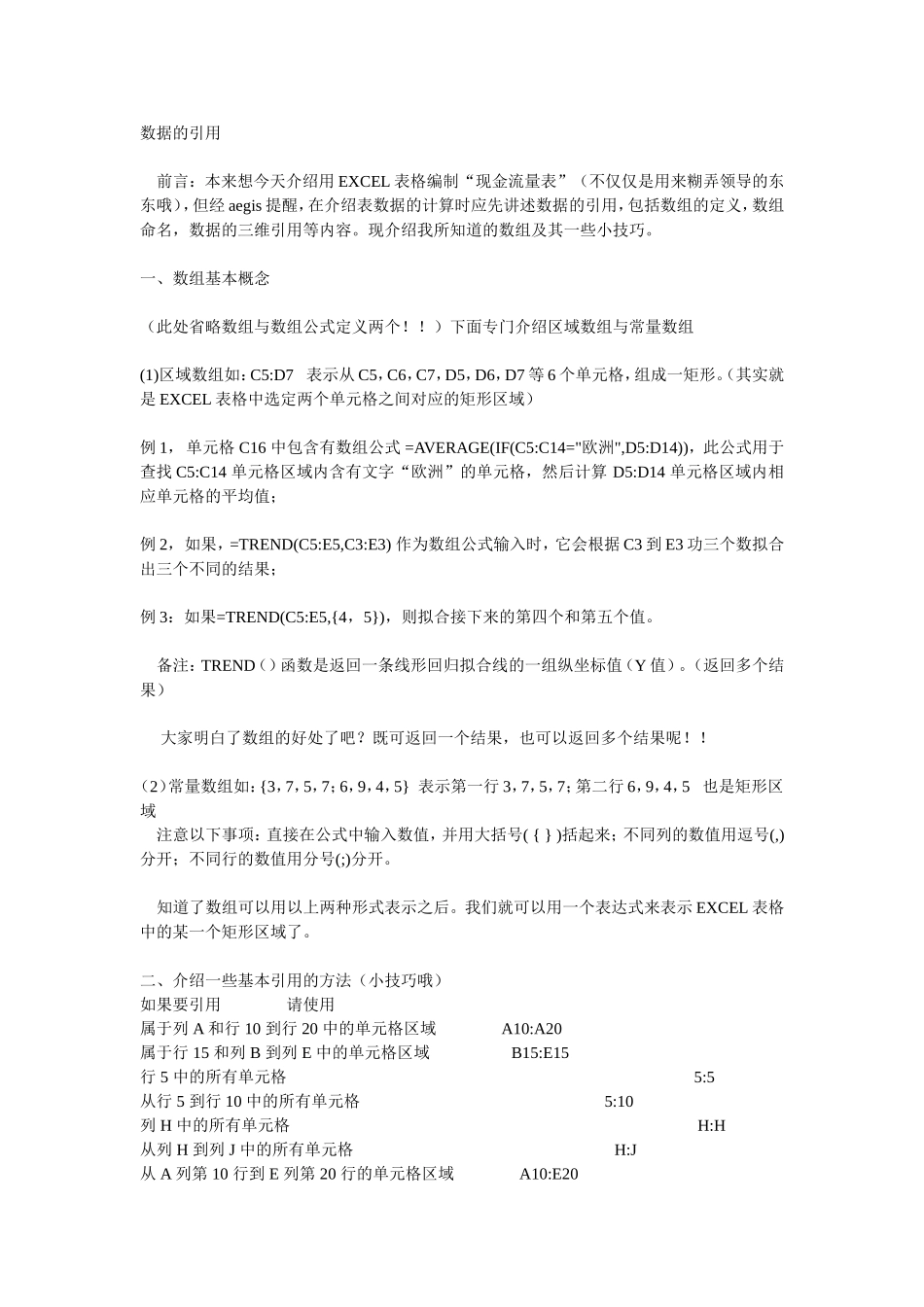数据的引用 前言:本来想今天介绍用 EXCEL 表格编制“现金流量表”(不仅仅是用来糊弄领导的东东哦),但经 aegis 提醒,在介绍表数据的计算时应先讲述数据的引用,包括数组的定义,数组命名,数据的三维引用等内容。现介绍我所知道的数组及其一些小技巧。一、数组基本概念(此处省略数组与数组公式定义两个!!)下面专门介绍区域数组与常量数组(1)区域数组如:C5:D7 表示从 C5,C6,C7,D5,D6,D7 等 6 个单元格,组成一矩形。(其实就是 EXCEL 表格中选定两个单元格之间对应的矩形区域)例 1, 单元格 C16 中包含有数组公式 =AVERAGE(IF(C5:C14="欧洲",D5:D14)),此公式用于查找 C5:C14 单元格区域内含有文字“欧洲”的单元格,然后计算 D5:D14 单元格区域内相应单元格的平均值;例 2, 如果,=TREND(C5:E5,C3:E3) 作为数组公式输入时,它会根据 C3 到 E3 功三个数拟合出三个不同的结果;例 3:如果=TREND(C5:E5,{4,5}),则拟合接下来的第四个和第五个值。 备注:TREND()函数是返回一条线形回归拟合线的一组纵坐标值(Y 值)。(返回多个结果) 大家明白了数组的好处了吧?既可返回一个结果,也可以返回多个结果呢!!(2)常量数组如:{3,7,5,7;6,9,4,5} 表示第一行 3,7,5,7;第二行 6,9,4,5 也是矩形区域 注意以下事项:直接在公式中输入数值,并用大括号( { } )括起来;不同列的数值用逗号(,)分开;不同行的数值用分号(;)分开。 知道了数组可以用以上两种形式表示之后。我们就可以用一个表达式来表示 EXCEL 表格中的某一个矩形区域了。二、介绍一些基本引用的方法(小技巧哦)如果要引用 请使用属于列 A 和行 10 到行 20 中的单元格区域 A10:A20属于行 15 和列 B 到列 E 中的单元格区域 B15:E15行 5 中的所有单元格 5:5从行 5 到行 10 中的所有单元格 5:10列 H 中的所有单元格 H:H从列 H 到列 J 中的所有单元格 H:J从 A 列第 10 行到 E 列第 20 行的单元格区域 A10:E20三、对数组区域命名引用(很有用的!) 就是给选定的数组来取个有实际意义的名字,直观,清晰 (1) 定义代表单元格的名称:如果要用的数据没有标志或者存储在其他工作表中,可以创建名称来描述单元格或区域,公式中的描述性名称使人们更容易理解公式的含义。例如,公式 =SUM(一季度销售额) 要比公式 =SUM(销售 !C20:C30) 更容易理解。在本示例中,名称“一...